파일 업로드 기능 구현을 위한 FTP 서버를 구축해보자
1. 제어판-프로그램 및 기능- Windows 기능 켜기/끄기 클릭

2.인터넷 정보서비스- FTP 관련 싹다 체크

3..NET Framework 4.8 Advanced Services-WCF 서비스-HTTP활성화 체크

4. 시작- IIS 검색 - IIS(인터넷 정보 서비스) 관리자 열기
5. 사이트 우클릭 - FTP 사이트 추가

6. 사이트이름이랑 경로 설정

7. 지정하지않은 모든IP, 포트설정, SSL 사용안함 다음

8.인증 기본 -> 마침

9. 사용자 생성
1) 컴퓨터 관리 열기

2)사용자 우클릭 - 새 사용자
3)사용자이름입력, 암호입력, 다음로그온 시 사용자가 반드시 암호를 변경해야함 체크해제
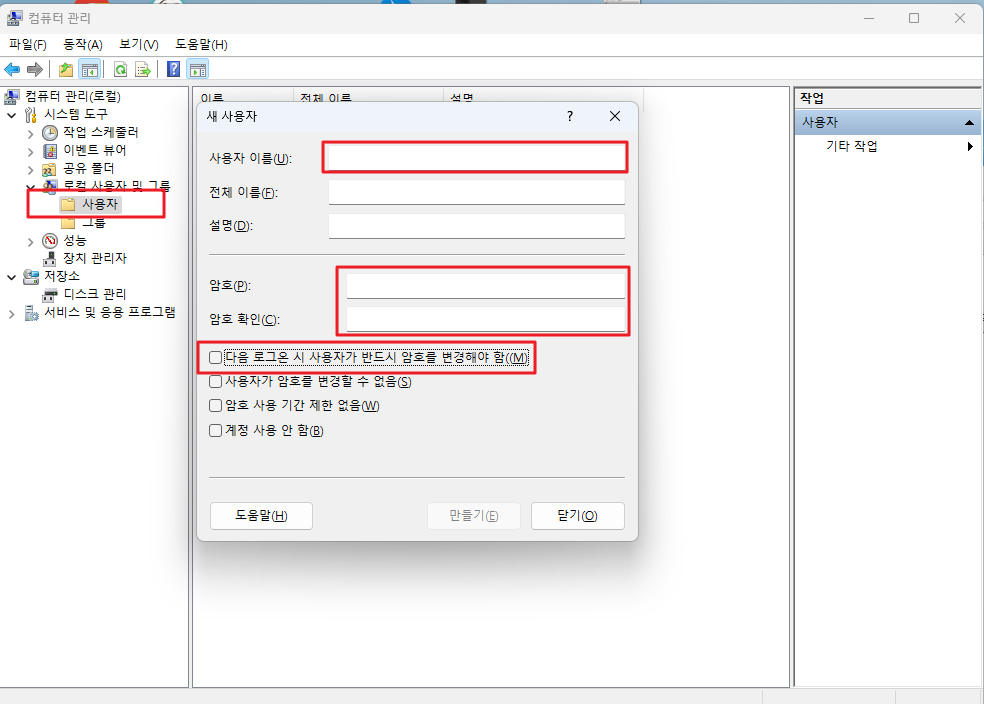
10. 사용권한 편집
1) 추가한 FTP 서버 우클릭 - 사용 권한 편집

보안- 편집- 추가- 고급

지금찾기 - IIS_IUSRS 추가

11. 권한부여규칙

우클릭 - 허용 규칙 추가

9에서 생성한 사용자추가, 읽기 쓰기 체크

12. 접속
탐색기 열어서
ftp://localhost:포트번호 엔터
아디 비번 치고 들어가면됨

그럼 처음 설정했던 경로가 뜸
13. IIS 에서 웹사이트 추가
경로는 동일한 폴더로 설정
포트번호는 다르게 지정
14. http://localhost:포트번호/폴더/파일
웹에서 파일 읽기 가능
15. 포트포워딩하면 외부 접속도 가능.
반응형
'서버&백엔드 > 🖥️ Windows' 카테고리의 다른 글
| 윈도우 | NTP타임서버 구축하기 (0) | 2024.10.07 |
|---|---|
| JAVA 버전 바로바로 변환하기 (0) | 2024.09.10 |
| 톰캣서버를 윈도우 서비스에 등록하는법 (0) | 2024.06.12 |
| git을 활용한 자동배포 배치파일 만들기 (0) | 2024.03.08 |
| CMD 명령어 | PID 활용 (0) | 2024.01.17 |
